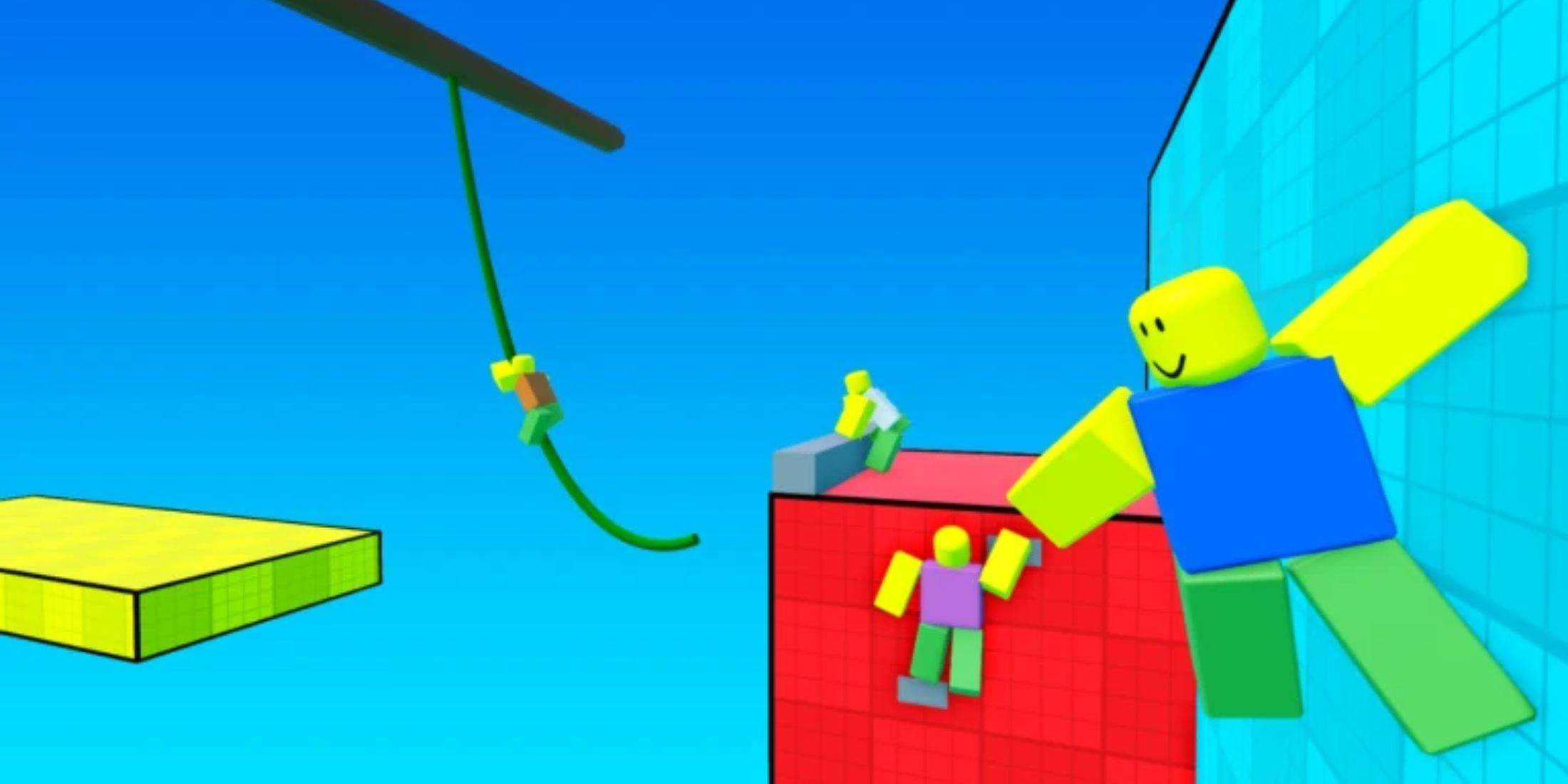"Deck Steam: Panduan Permainan Permainan Boy" berjalan "
Pautan cepat
Deck Steam adalah peranti permainan serba boleh yang mampu menjalankan permainan moden dan, terima kasih kepada seni bina seperti PC, ia juga sangat disesuaikan. Dengan Emudeck, anda boleh mengubah dek Steam anda menjadi platform yang ideal untuk bermain permainan retro, termasuk klasik dari Game Boy asal. Walaupun umur mereka, permainan ini mempamerkan dedikasi dan ketukangan pemaju mereka, walaupun dalam kekangan palet warna yang terhad. Berikut adalah panduan yang komprehensif mengenai cara memasang Emudeck dan nikmati permainan Boy Game di dek Steam anda.
Dikemaskini 13 Januari 2024, oleh Michael Llewellyn: Walaupun permainan Boy Game tidak memerlukan banyak kuasa untuk berjalan di dek stim, mencapai pengalaman emulasi yang sempurna melibatkan memasang Decky Loader dan Plugin Power Tools. Alat ini membolehkan anda mengawal SMT dan tetapan lain untuk prestasi yang optimum. Panduan ini telah dikemas kini untuk memasukkan langkah -langkah terperinci untuk memasang alat pemuat dan kuasa decky, serta arahan untuk memulihkan loader decky selepas kemas kini dek stim.
Sebelum memasang Emudeck
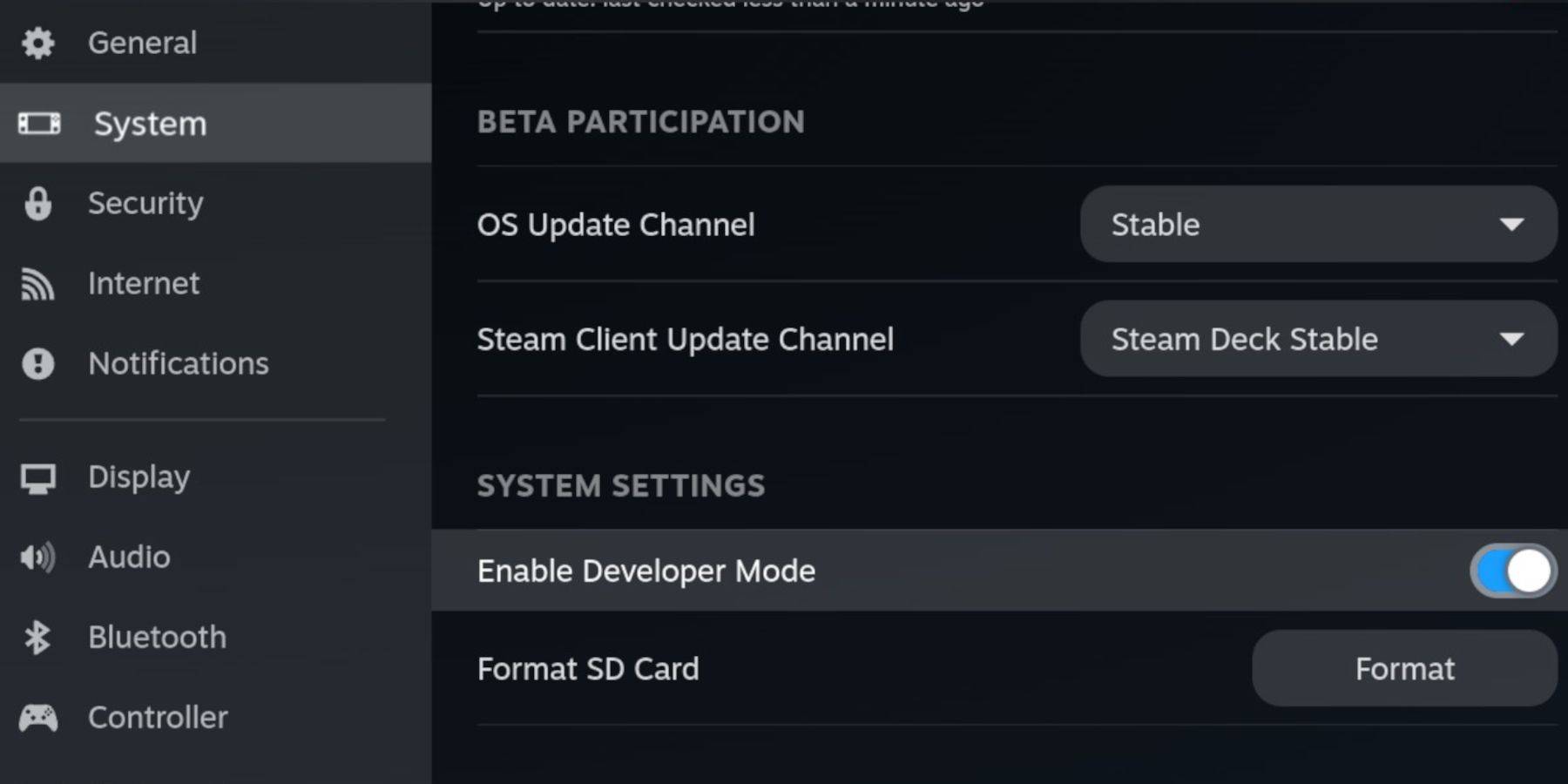 Sebelum anda menyelam untuk memasang Emudeck, pastikan anda mempunyai keperluan berikut untuk menjalankan emulator dan menyimpan permainan Boy Game kegemaran anda:
Sebelum anda menyelam untuk memasang Emudeck, pastikan anda mempunyai keperluan berikut untuk menjalankan emulator dan menyimpan permainan Boy Game kegemaran anda:
- Dek stim yang dicas sepenuhnya.
- Kad microSD A2 untuk memasang permainan dan emulator.
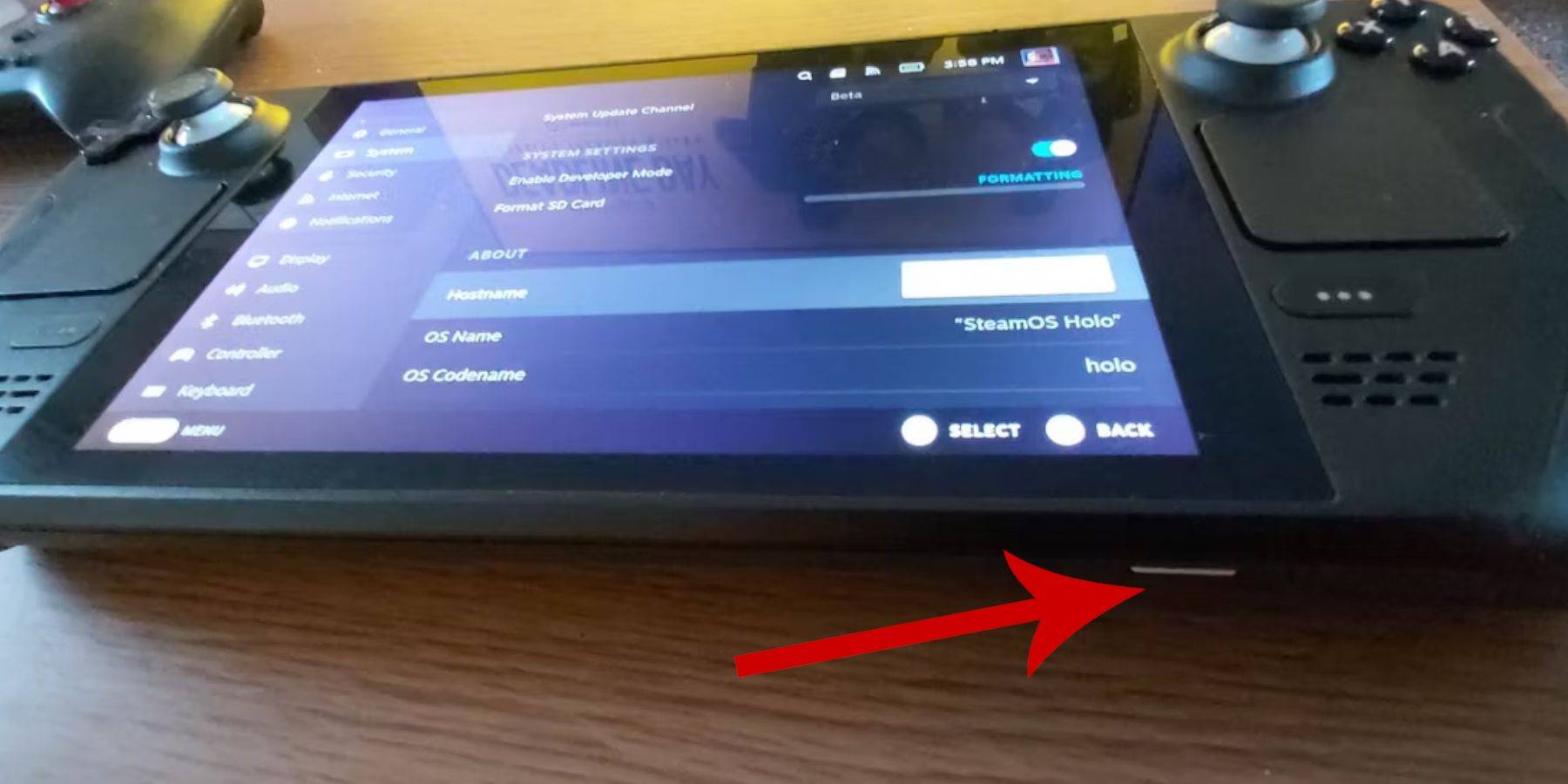 - Game Boy Roms yang dimiliki secara sah.
- Game Boy Roms yang dimiliki secara sah.
- Papan kekunci bluetooth atau berwayar dan tetikus untuk melayari dan memindahkan ROM (sistem dok boleh digunakan untuk sambungan berwayar).
Tukar mod pemaju
Untuk menyediakan dek stim anda untuk pemasangan emudeck, ikuti langkah -langkah ini untuk membolehkan mod pemaju:
- Tekan butang Steam.
- Navigasi ke menu sistem dan togol mod pemaju.
- Buka menu pemaju dan aktifkan debugging CEF.
- Pilih pilihan kuasa.
- Pilih Tukar ke Mod Desktop.
Muat turun emudeck dalam mod desktop
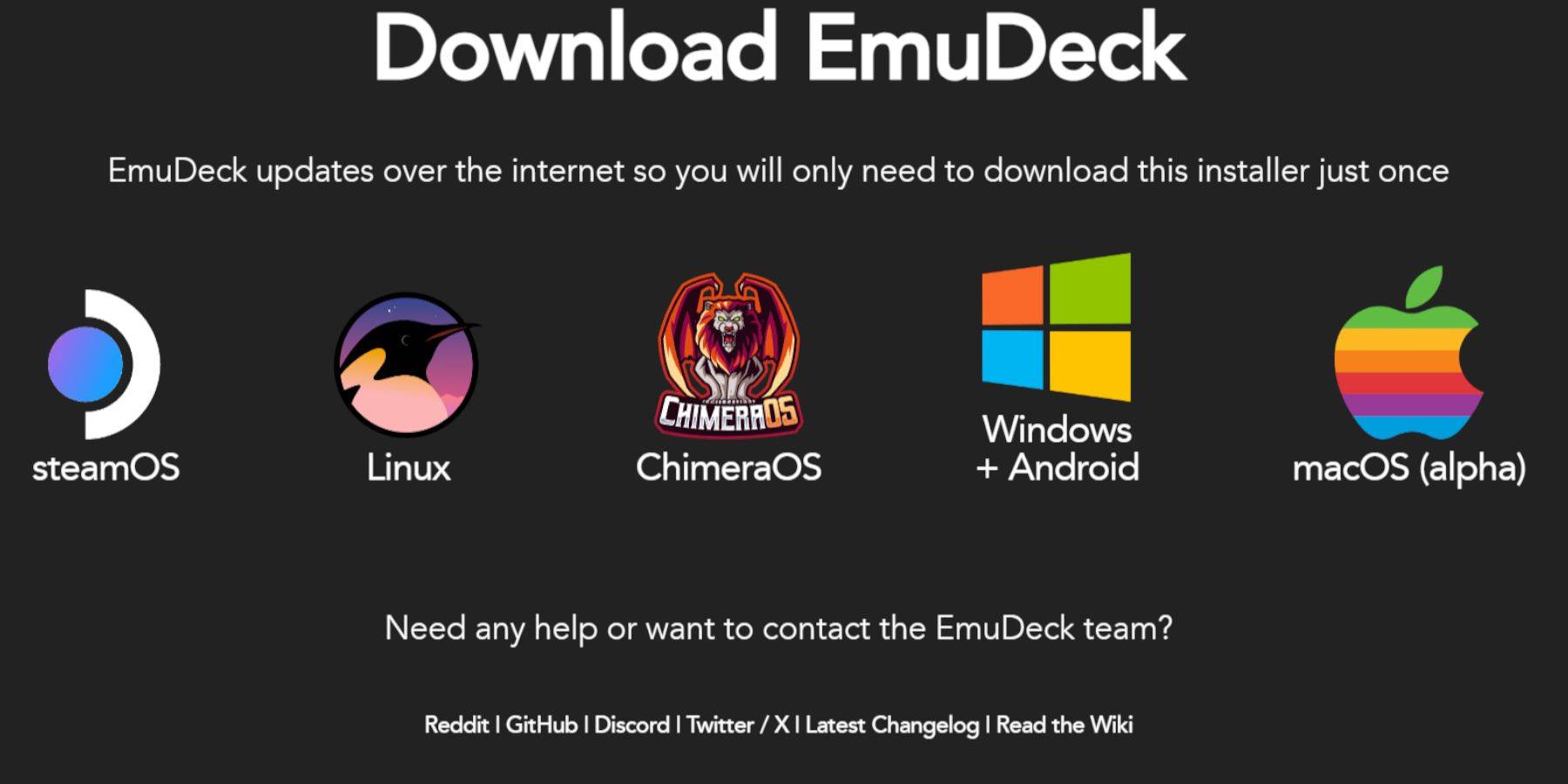 Sekali dalam mod desktop, sambungkan papan kekunci dan tetikus anda, kemudian teruskan dengan pemasangan Emudeck:
Sekali dalam mod desktop, sambungkan papan kekunci dan tetikus anda, kemudian teruskan dengan pemasangan Emudeck:
- Lancarkan penyemak imbas seperti Duckduckgo atau Mozilla Firefox dan menavigasi ke laman web Emudeck.
- Klik butang "Muat turun" di bahagian atas halaman atas, pilih "Steam OS," dan pilih "Muat turun secara percuma."
- Pilih untuk "Tetapan Disyorkan" dan kemudian "Pemasangan tersuai."
- Dalam menu Emudeck, pilih imej kad SD "Utama".
- Pilih untuk memasang semua emulator atau pilih Retroarch, Stesen Emulasi, dan Pengurus ROM Steam, kemudian klik "Teruskan."
- Dayakan "Auto Save."
- Langkau melalui beberapa skrin seterusnya dan klik "Selesai" untuk melengkapkan pemasangan.
Tetapan cepat
Selepas pemasangan, buka program Emudeck dan sesuaikan tetapan cepat berikut untuk pengalaman yang dioptimumkan:
- Buka program Emudeck dan pilih "Tetapan Pantas."
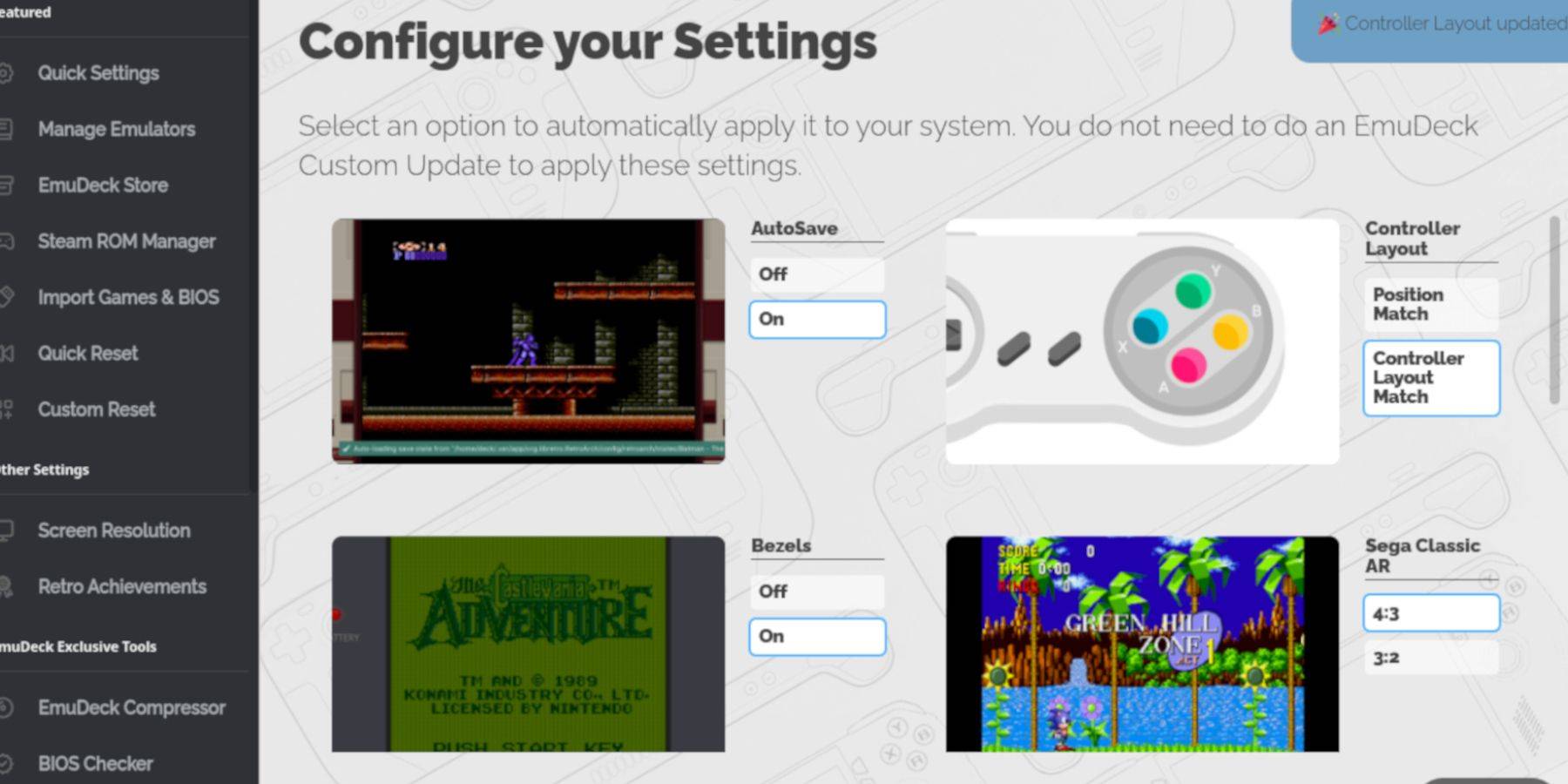 - Dayakan "Autosave."
- Dayakan "Autosave."
- Pilih "perlawanan susun atur pengawal."
- Hidupkan "bezels".
- Aktifkan "Nintendo Classic AR."
- Dayakan "Handhelds LCD."
Menambah Permainan Game Boy ke Deck Steam
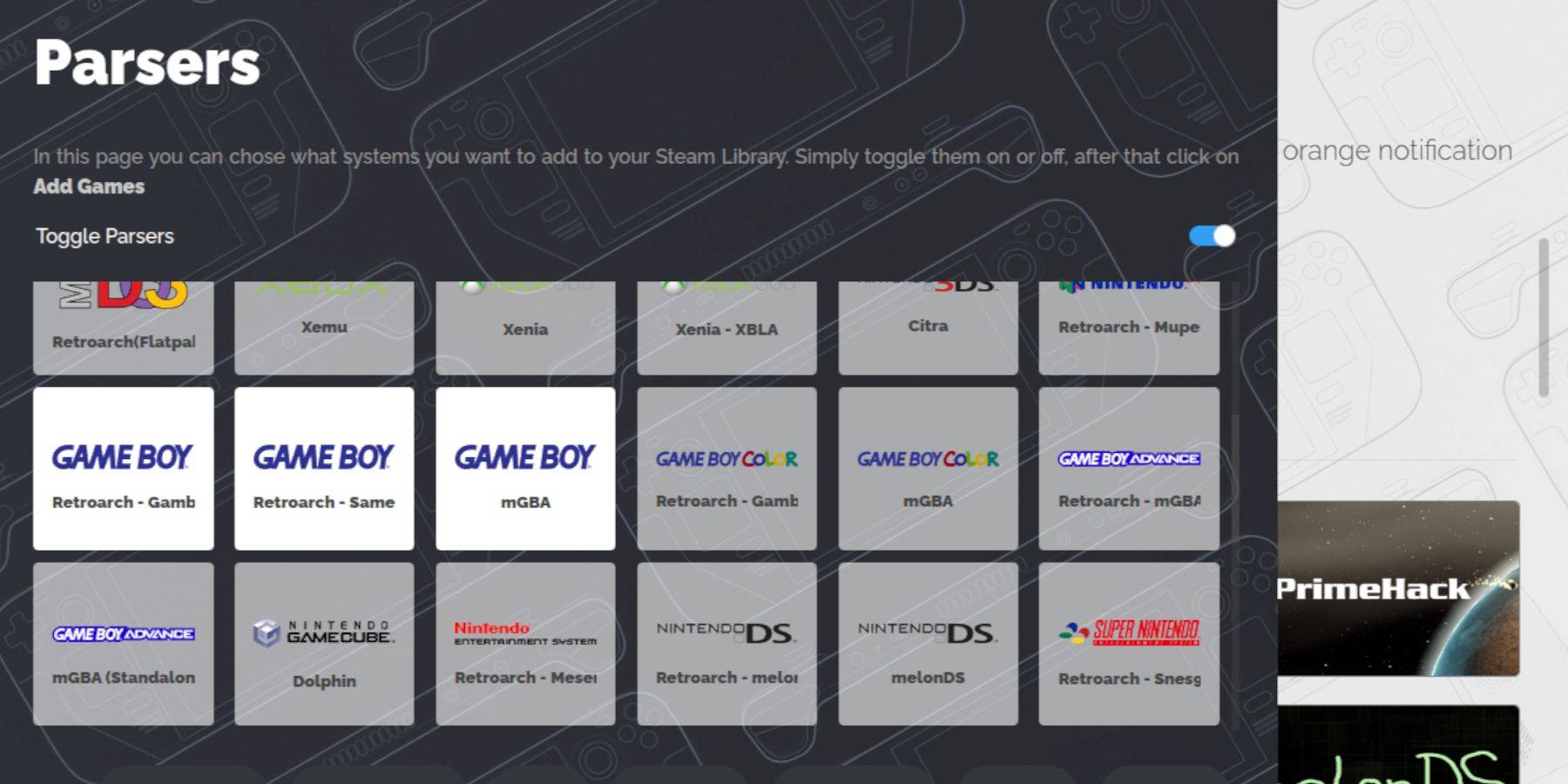 Dengan Emudeck ditubuhkan, sudah tiba masanya untuk menambah permainan Boy Game anda ke dek Steam dalam mod desktop:
Dengan Emudeck ditubuhkan, sudah tiba masanya untuk menambah permainan Boy Game anda ke dek Steam dalam mod desktop:
- Gunakan Pengurus Fail Dolphin untuk mengakses fail anda.
- Klik pada "Utama" di bawah "Peranti Tanggal" di panel kiri.
- Navigasi ke folder "Emulasi", kemudian "Rom."
- Cari dan buka folder "GB".
- Pastikan ROM anda mempunyai sambungan fail yang betul (.gb).
- Pindahkan fail Game Boy anda ke dalam folder ini.
Pengurus ROM Steam
Sebaik sahaja permainan anda berada dalam folder yang betul, gunakan Pengurus ROM Steam untuk mengintegrasikannya ke dalam perpustakaan Steam anda:
- Buka semula program Emudeck dan klik pada "Pengurus ROM Steam" di panel kiri.
- Pilih "Ya" untuk menutup klien Steam dan klik "Seterusnya."
- Dalam skrin "Parsers", togol "parser" off.
- Klik pada tiga tab Boy Game.
- Pilih "Tambah Permainan."
- Selepas pengurus ROM Steam selesai menambah permainan dan seni penutup mereka, klik "Simpan ke Steam."
- Tunggu mesej "selesai menambah/mengeluarkan penyertaan", kemudian tutup pengurus ROM Steam.
- Keluar Emudeck dan kembali ke mod permainan.
Bermain Permainan Game Boy di Deck Steam
Sekarang permainan anda ditambah, anda boleh memainkannya terus dari perpustakaan Steam anda:
- Tekan butang Steam.
- Buka "Perpustakaan."
- Navigasi ke tab "Koleksi".
- Pilih koleksi Game Boy.
- Pilih permainan dan ketik "Main."
Sesuaikan warna permainan
Sesetengah permainan Boy Game mempunyai pilihan warna terbina dalam, yang boleh anda tingkatkan melalui retroarch:
- Lancarkan permainan Boy Game.
- Tekan butang "Pilih" (dengan dua kotak di atas kayu analog kiri) dan butang "Y" untuk membuka menu retroarch.
- Navigasi ke "Pilihan Teras."
- Buka "pewarna GB."
- Pilih "Auto" untuk warna atau "off" untuk pengalaman Game Boy yang lebih sahih.
Menggunakan stesen emulasi untuk permainan budak permainan
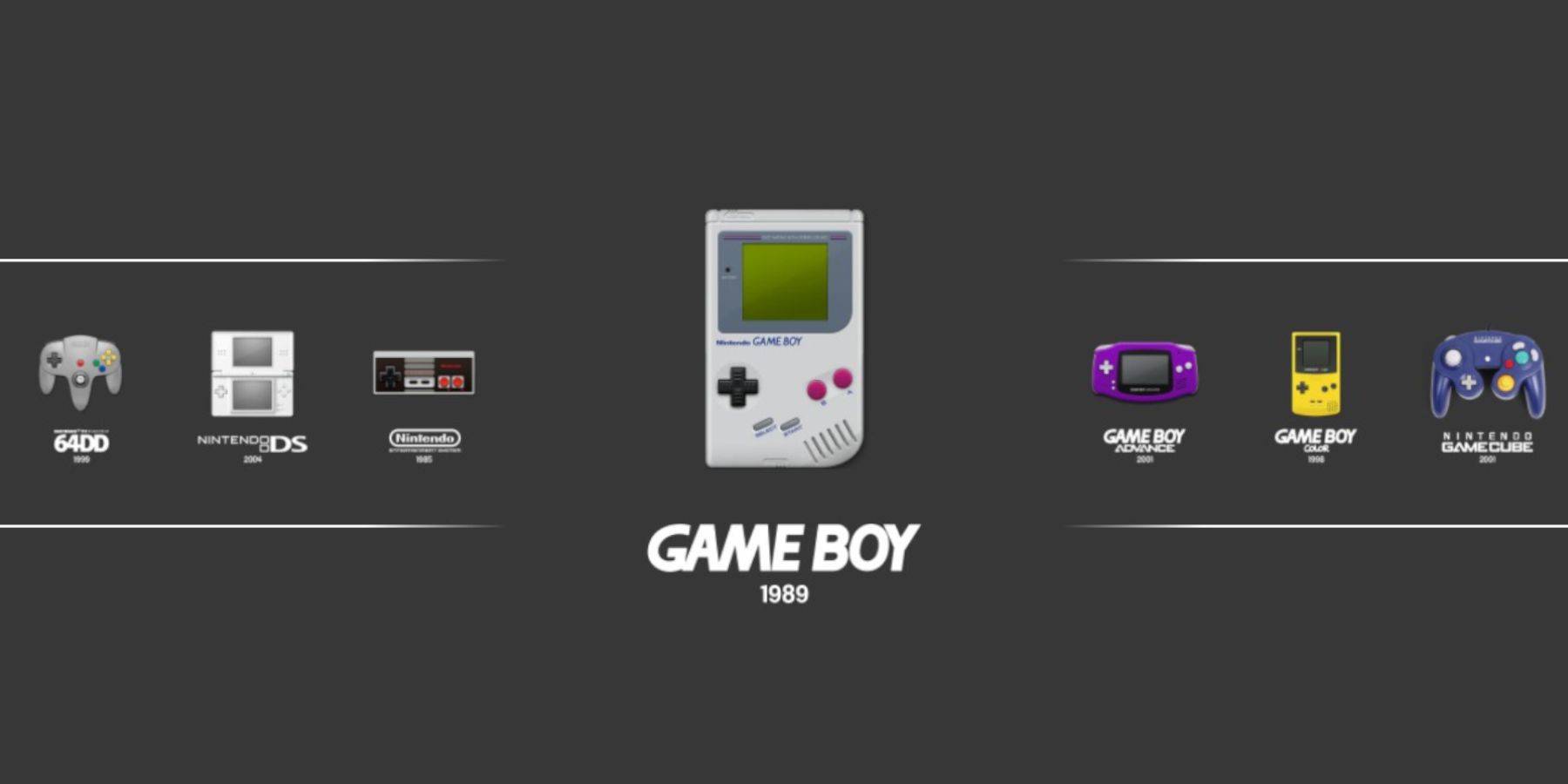 Walaupun anda boleh melancarkan permainan Boy Game anda dari perpustakaan Steam, stesen emulasi menawarkan kaedah alternatif:
Walaupun anda boleh melancarkan permainan Boy Game anda dari perpustakaan Steam, stesen emulasi menawarkan kaedah alternatif:
- Tekan butang Steam.
- Buka "Perpustakaan."
- Pergi ke tab "Koleksi".
- Pilih tetingkap "Emulator".
- Pilih "Stesen Emulasi" dan pilih "Main."
- Tatal ke ikon Game Boy dan tekan butang "A" untuk membukanya.
- Lancarkan permainan Boy Game anda dengan menekan "A."
- Perintah retroarch dengan "pilih" dan "y" juga berfungsi melalui stesen emulasi.
Pasang Decky Loader di Deck Steam
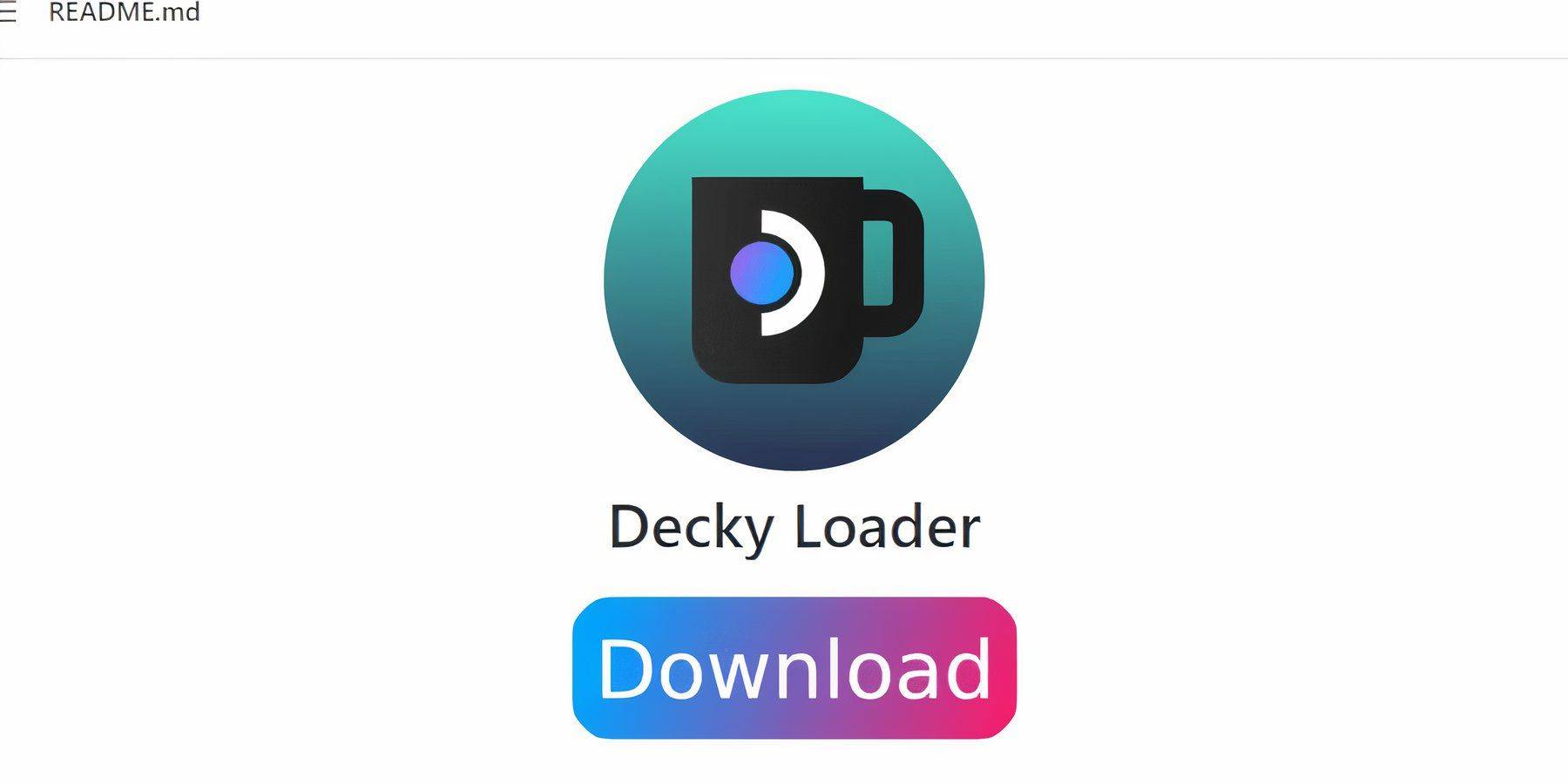 Untuk mengoptimumkan prestasi permainan Boy Game anda, pasang Decky Loader dan Plugin Power Tools:
Untuk mengoptimumkan prestasi permainan Boy Game anda, pasang Decky Loader dan Plugin Power Tools:
- Dalam mod permainan, tekan butang Steam.
- Buka menu "Kuasa" dan beralih ke "Mod Desktop."
- Lancarkan pelayar web dan lawati halaman Decky Loader Github.
- Klik ikon besar "Muat turun" untuk memulakan muat turun.
- Sebaik sahaja dimuat turun, klik dua kali pelancar dan pilih "Pasang yang disyorkan."
- Selepas pemasangan, mulakan semula dek stim dalam mod permainan.
Memasang Plugin Alat Kuasa
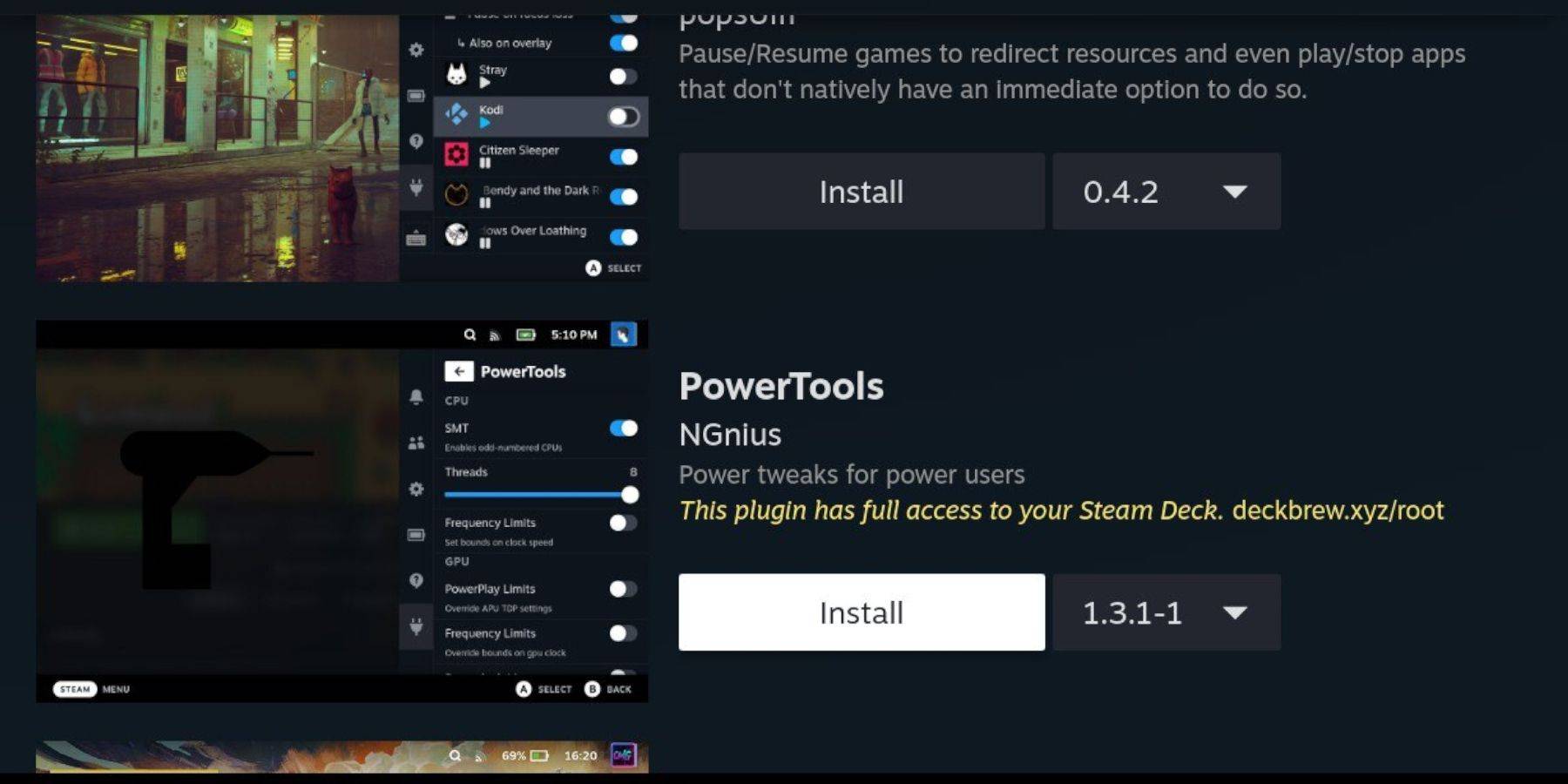 Dengan Decky Loader dipasang, tingkatkan pengalaman permainan budak permainan anda dengan menambahkan plugin Power Tools:
Dengan Decky Loader dipasang, tingkatkan pengalaman permainan budak permainan anda dengan menambahkan plugin Power Tools:
- Dalam mod permainan, akses menu akses cepat (QAM) dan pilih ikon plugin baru di bahagian bawah menu sampingan.
- Klik ikon kedai di sebelah tetapan Cogwheel untuk membuka kedai decky.
- Cari dan pasang Plugin Alat Kuasa.
Tetapan Alat Kuasa untuk Permainan Dipasang
Untuk menyempurnakan persembahan permainan Boy Game anda, ikuti langkah-langkah ini:
- Lancarkan permainan Game Boy dari tab "Koleksi" atau senarai perpustakaan "bukan stabil".
- Selepas melancarkan, tekan butang QAM untuk mengakses Decky Loader dan pilih menu "Alat Kuasa".
- Dayakan "Matikan SMTS."
- Laraskan gelangsar "Threads" ke 4.
- Tekan QAM sekali lagi untuk mengakses menu "Prestasi".
- Dayakan "Pandangan Advance."
- Hidupkan "Kawalan Jam GPU Manual."
- Tetapkan "kekerapan jam GPU" hingga 1200.
- Dayakan "setiap profil permainan" untuk menyimpan tetapan tersuai untuk setiap permainan.
Memulihkan Decky Loader Selepas Kemas Kini Dek Steam
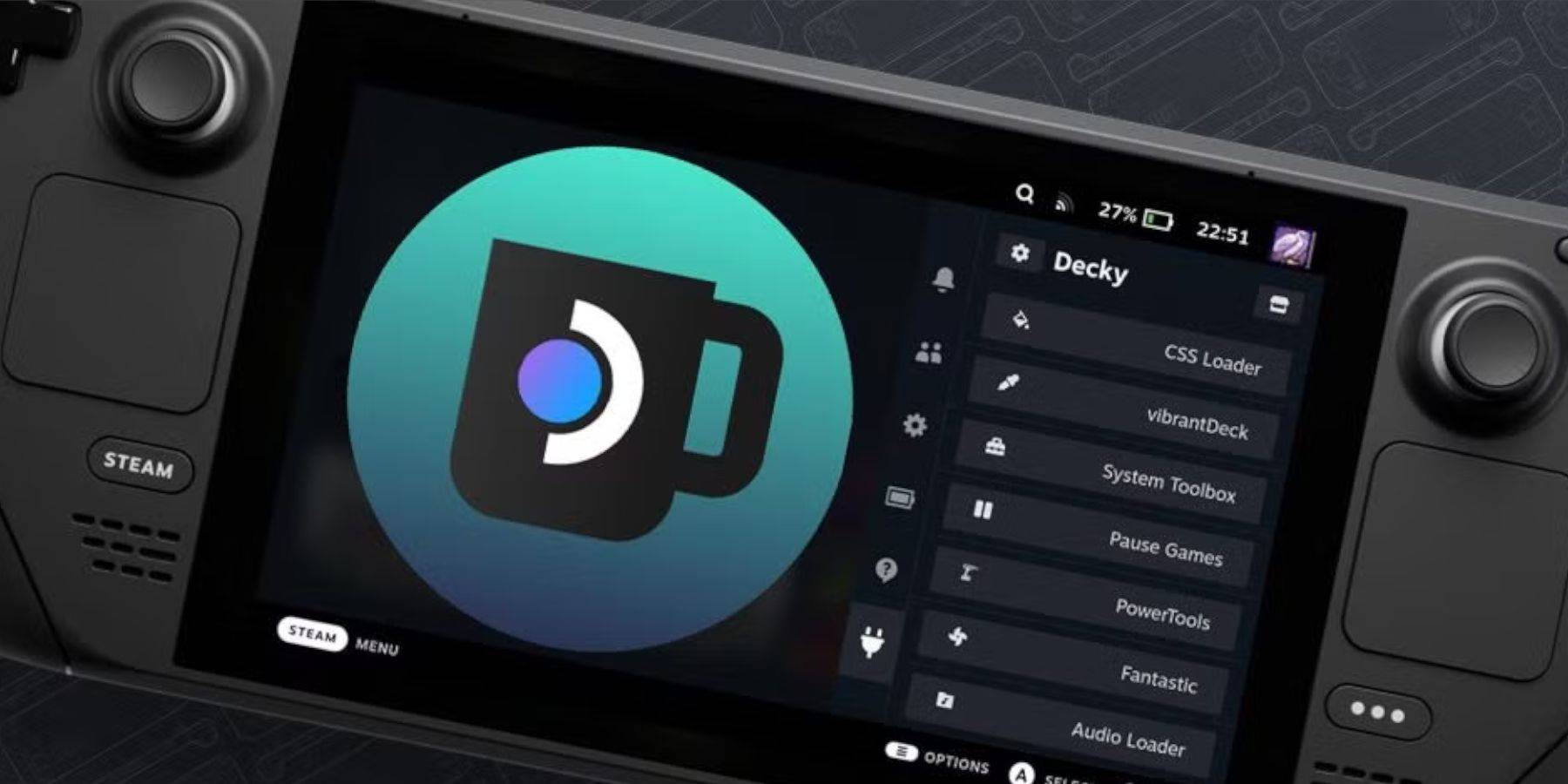 Kemas kini dek stim utama boleh mengganggu aplikasi pihak ketiga seperti Decky Loader. Inilah cara memulihkannya:
Kemas kini dek stim utama boleh mengganggu aplikasi pihak ketiga seperti Decky Loader. Inilah cara memulihkannya:
- Tukar ke mod desktop melalui butang Steam dan menu "Kuasa".
- Lancarkan pelayar dan semak semula halaman GitHub Loader Decky.
- Klik "Muat turun" untuk memulakan proses sekali lagi.
- Selepas memuat turun, pilih "Jalankan" dan elakkan mengklik "Buka."
- Masukkan kata laluan pseudo anda apabila diminta.
- Jika anda belum menetapkan kata laluan pseudo, ikuti arahan pada skrin untuk membuatnya.
- Mulakan semula dek stim dalam mod permainan.
- Akses aplikasi Loader Decky anda melalui QAM untuk memastikan semua tetapan dan plugin dipulihkan.
Dengan langkah -langkah ini, anda kini dilengkapi untuk menikmati permainan Game Boy di dek Steam anda, dengan keupayaan untuk menyesuaikan tetapan untuk keutamaan anda. Skrin yang lebih besar dari Deck Steam menjadikannya platform yang sangat baik untuk menghidupkan semula permainan klasik ini.
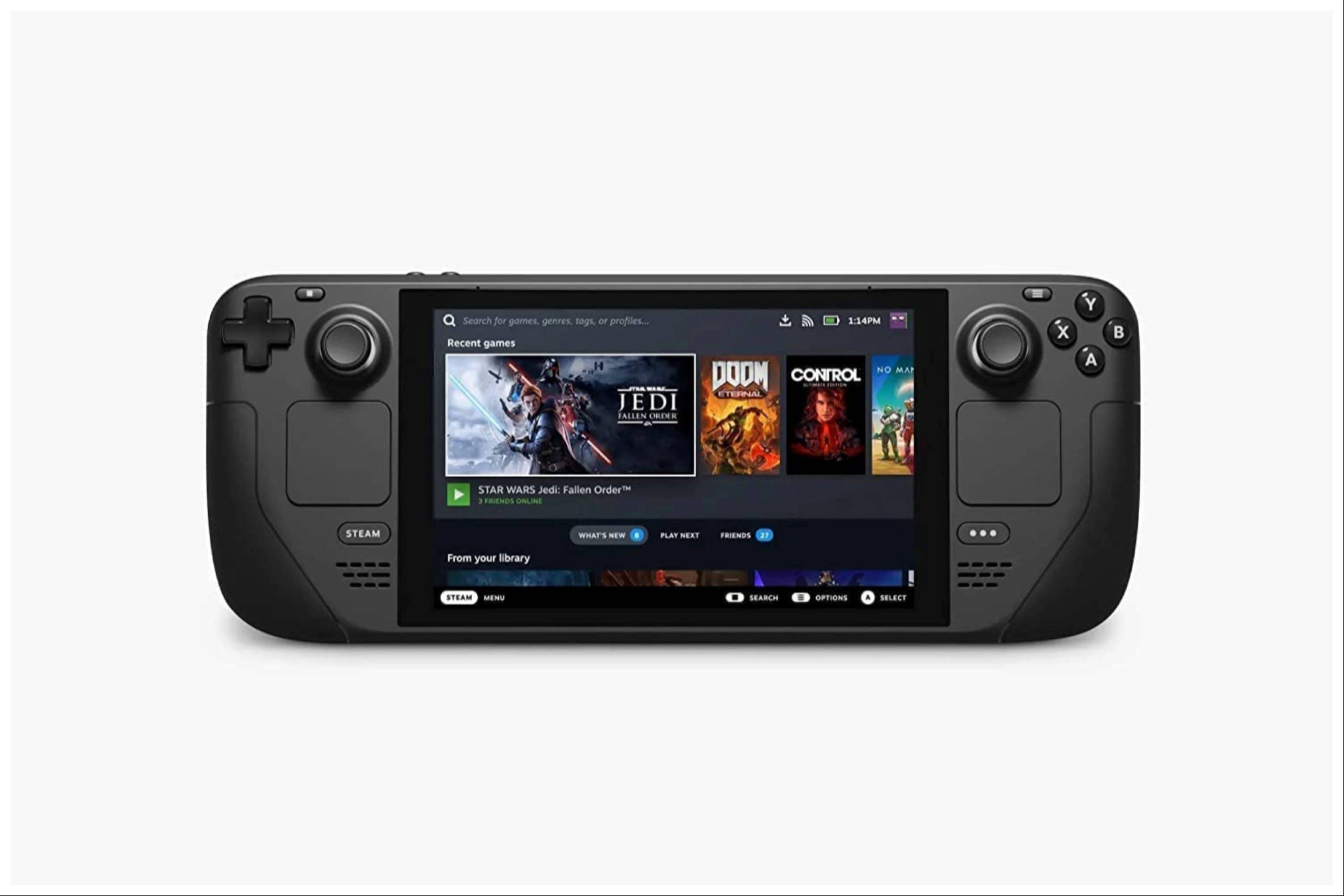 Nilai sekarang komen anda belum disimpan
Nilai sekarang komen anda belum disimpan